
【位置】是指电气设备放置的位置,图纸和设备根据位置一一对应。为避免将图纸放置在默认的位置,可以通过创建、命名位置并且将图纸和设备关联到位置处。本例中,在主电气室中创建门和底盘的位置。泵位置设置在同层中、主电气室外。
符号和图纸的位置可以通过【位置】 /【属性】进行更改。
/【属性】进行更改。
提示
单个的位置可以通过单击【新位置】进行添加,而多个的位置则通过单击【插入多项位置】进行添加。

步骤17 改变位置属性
单击【位置】,在【位置管理器】中选择“L1-主电气室1”并单击【属性】。修改【说明(简体中文)】为“主电气室”,将【说明(法语)】改为“Armoireélectriqueprincipale”,单击【确定】。
步骤18 添加内部位置
在“L1-主电气室”内添加新位置。单击【位置】 ,单击“L1-主电气室”,单击【新位置】
,单击“L1-主电气室”,单击【新位置】 。在【说明(简体中文)】中输入“Door”,在【说明(法语)】中输入“Porte”,单击【确定】,如图1-14所示。
。在【说明(简体中文)】中输入“Door”,在【说明(法语)】中输入“Porte”,单击【确定】,如图1-14所示。

图1-14 添加内部位置
步骤19 放置位置
位置“L1-Door”的【父】为L1,放置在位置“L1-主电气室”下,如图1-15所示。

图1-15 放置位置
步骤20 添加另一个内部位置
用相同的方法,选择“L1-主电气室”位置添加另一个新位置“Chassis”,如图1-16所示。
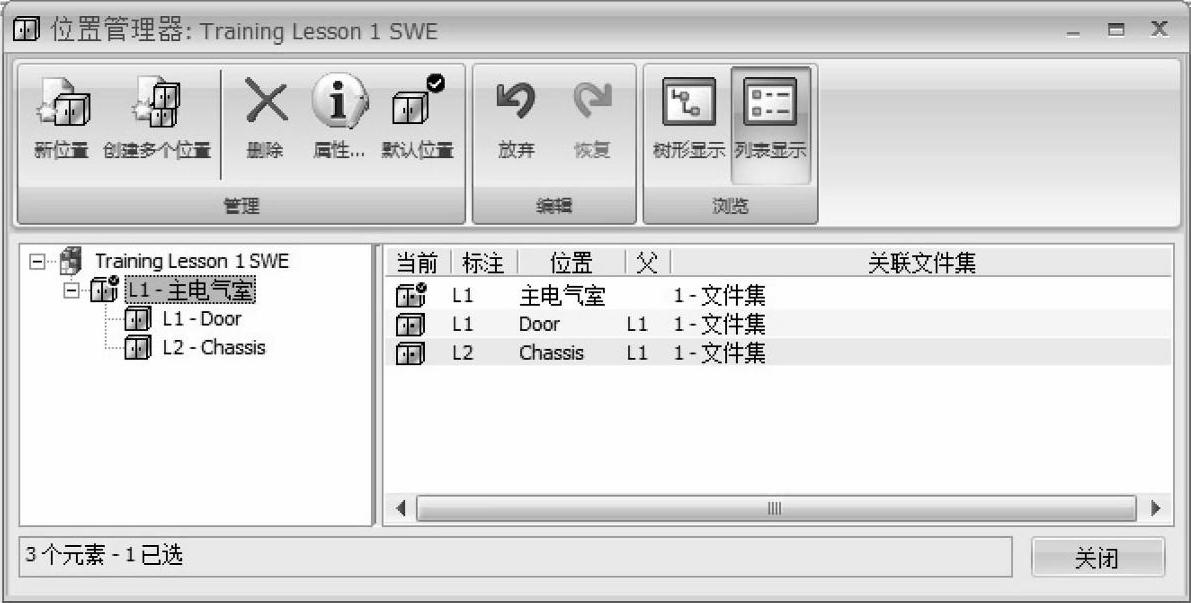 (www.xing528.com)
(www.xing528.com)
图1-16 添加另一个内部位置
位置的命名 在默认情况下,位置名的前缀为“L”,即使是创建在其他位置内部的也是如此,如以上创建的位置“L1-Door”和“L2-Chassis”。
如果要改变前缀,可以通过在新建位置时在【源】中进行更改,如图1-17所示。

图1-17 更改前缀
步骤21 添加独立的位置
采用相同的方法,在确认没有任何位置选中的情况下,添加新的位置“Pump”,如图1-18所示。单击【关闭】。

图1-18 添加独立的位置
步骤22 改变位置
在【文件】选项中右键单击“04-电源”,选择【属性】。单击位置“L1-主电气室”,选择位置“L1-Door”,单击【确定】,如图1-19所示。
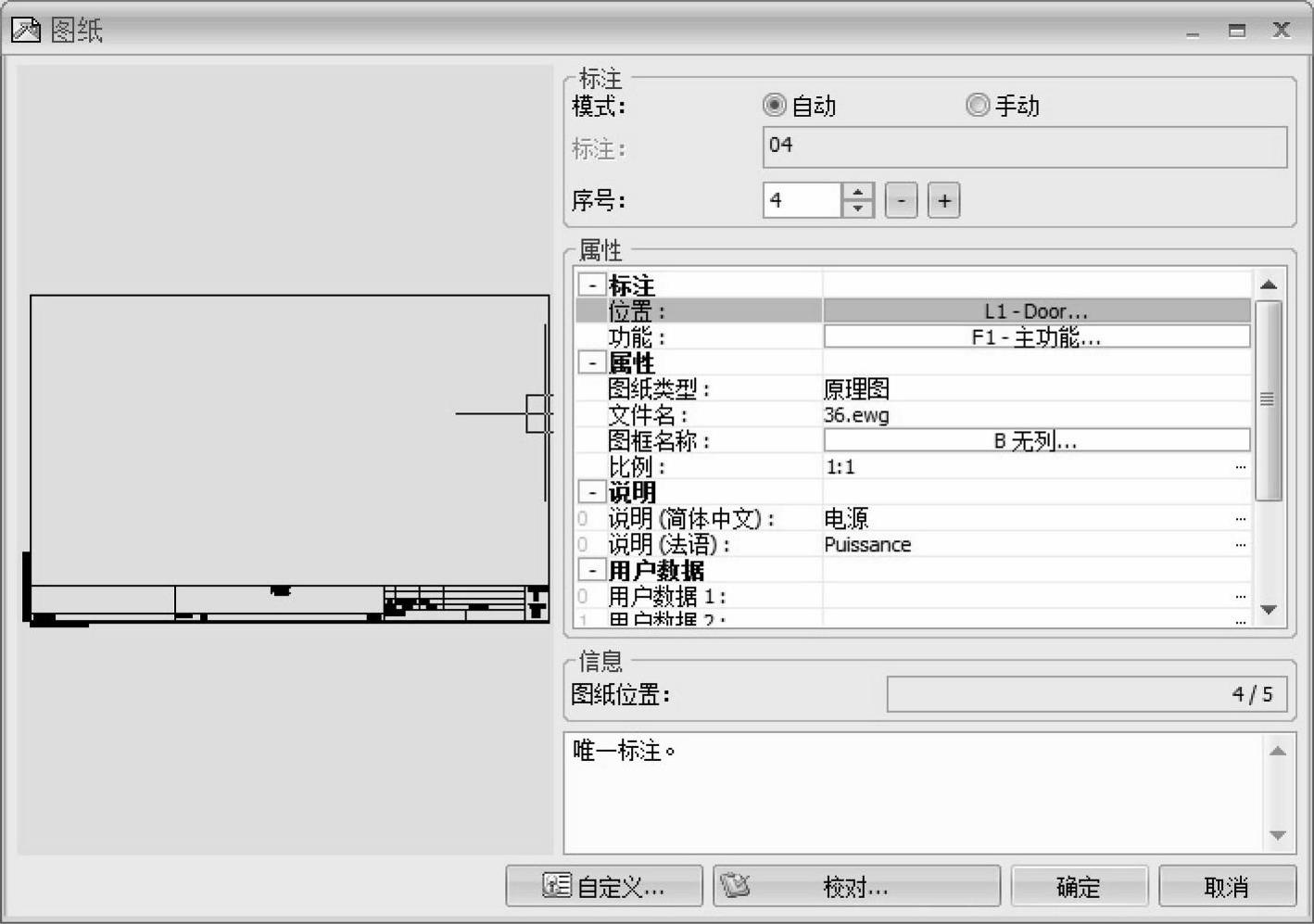
图1-19 改变位置
步骤23 修改图纸位置选项
当一个图纸位置改变时,将弹出一个提示框,选择更改设备位置或选择仅修改图纸位置,图纸会自动更新,如图1-20所示。
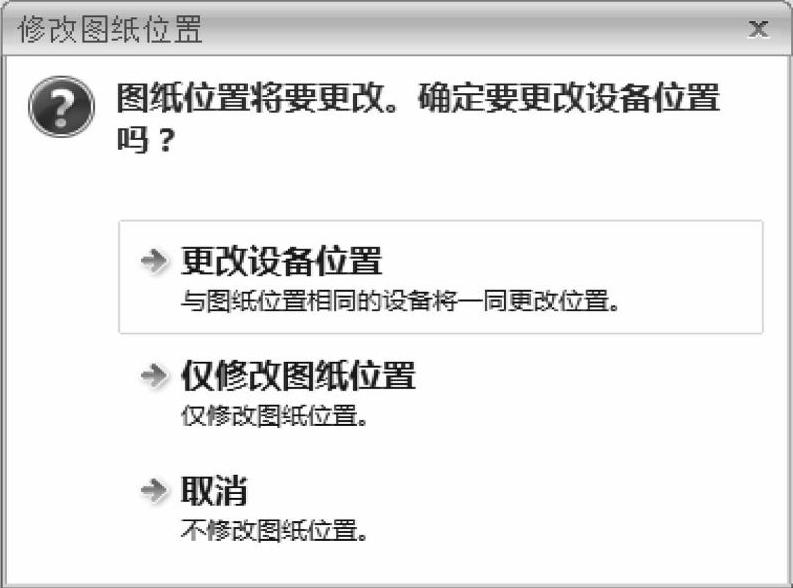
图1-20 修改图纸设置选项
免责声明:以上内容源自网络,版权归原作者所有,如有侵犯您的原创版权请告知,我们将尽快删除相关内容。




